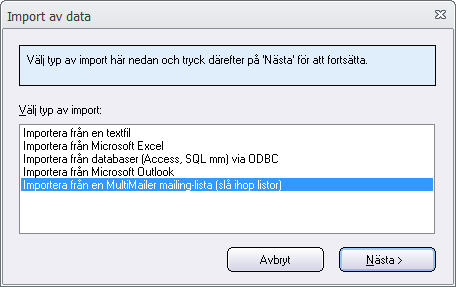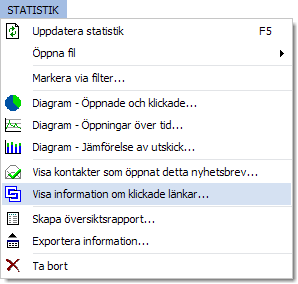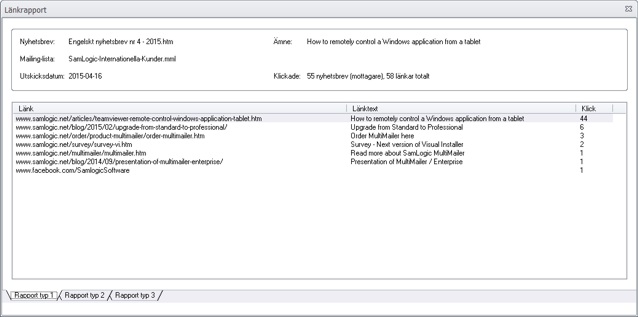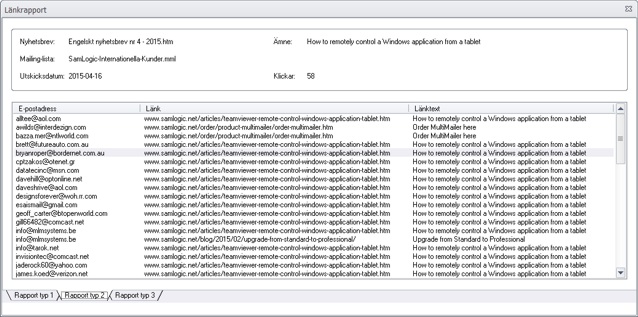Vi har uppdaterat nyhetsbrevsverktyget MultiMailer 2015 med många nya funktioner och förbättringar. Alla som har 2015-versionen av MultiMailer eller prenumererar på MultiMailer kan ladda ned uppdateringen kostnadsfritt. Versionsnumret på uppdateringen är 10.0.60 (datum: 2016-04-04) och nedan kan du se exempel på vad som är nytt eller förbättrat. Nedladdningslänkar finns längst ned i blogginlägget.
Vi har uppdaterat nyhetsbrevsverktyget MultiMailer 2015 med många nya funktioner och förbättringar. Alla som har 2015-versionen av MultiMailer eller prenumererar på MultiMailer kan ladda ned uppdateringen kostnadsfritt. Versionsnumret på uppdateringen är 10.0.60 (datum: 2016-04-04) och nedan kan du se exempel på vad som är nytt eller förbättrat. Nedladdningslänkar finns längst ned i blogginlägget.
MultiMailer 2015 – Nya funktioner och förbättringar
Programmet
• Ny utskicksmotor som ger nyhetsbrev lägre spampoäng.
• Bättre kompatibel med Hotmail/Outlook.com. Inbäddade bilder visas nu i dessa e-postklienter.
• En alternativ text kan visas för de mottagare som saknar stöd för HTML i sina e-postklienter. Förutom att fler kan läsa ditt budskap så innebär detta även att dina nyhetsbrev får lägre spampoäng i flera antispamfilter.
• Det är nu möjligt att ange prioritet för ett mejl. Du kan välja mellan Normal och Hög prioritet. Läs mer.
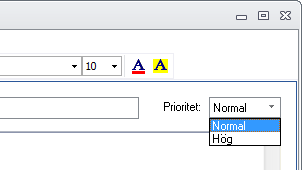
• Det är nu möjligt att sätta bakgrundsfärg för enskilda ord och meningar. Läs mer.
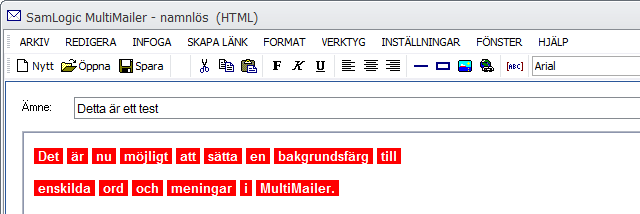
• Möjlighet att välja fler olika teckensnitt till nyhetsbrev än förut tack vare ett system med backupfonter.
• Funktionen List-Unsubscribe (dvs avregistreringslänk i e-posthuvudet) har uppdaterats och förenklats.
• Nätverkssökvägar (UNC-sökvägar, dvs sökvägar som börjar med ”\\”) hanteras nu för bilder i nyhetsbrev.

• Snabbare import och export av data från Microsoft Excel.
• MultiMailer kan nu hantera en datoromstart mitt under ett utskick. Om du skickar ut nyhetsbrev under natten så kan du ibland ha oturen att Windows startar om datorn då efter en systemuppdatering. MultiMailer hanterar nu detta på ett bra sätt.
• En ny statistikfunktion som visar antal klick per kategori har lagts till. Läs mer.

• Förbättrat stöd för molntjänster som Dropbox och OneDrive. Flera personer som delar samma statistik via molnet kan nu skicka ut samtidigt.
• Uppdaterad hantering av avsändarprofiler. Läs mer om avsändarprofiler.
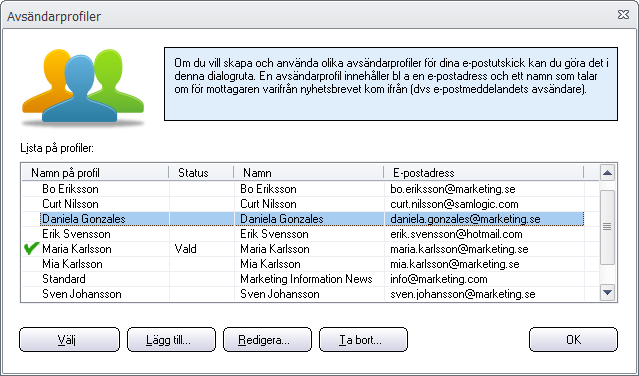
• Möjlighet att direkt från fliken E-poststudsar radera en kontakt från mailinglistan vars e-post studsat.
• Möjlighet att öppna flera mailing-listor på en gång (endast Enterprise). Läs mer i det här MultiMailer-tipset (se metod 3).
Utskickstjänster
• Fördubblat utskickskonto. Den maximala utskicksmängden i antal MB har fördubblats.
• Enklare att hantera engångsutskick för att temporärt öka utskicksvolymen.
Support
• Ett nytt supportverktyg har lagts till som underlättar om du ska skicka information om MultiMailers inställningar, datafiler och din dators konfigurering till oss i samband med support. Läs mer.
Dessutom har många mindre förbättringar gjorts och rapporterade fel har åtgärdats så vi rekommenderar därför alla MultiMailer-användare att installera den senaste versionen av MultiMailer 2015.

 Nedladdningsidor för uppdatering av MultiMailer 2015
Nedladdningsidor för uppdatering av MultiMailer 2015
Om du har SamLogic MultiMailer 2015 installerad på din dator så kan du ladda ner den uppdaterade versionen av MultiMailer 2015 från någon av nedanstående nedladdningssidor:
> Nedladdningssida för SamLogic MultiMailer 2015 / Standard
> Nedladdningssida för SamLogic MultiMailer 2015 / Professional
> Nedladdningssida för SamLogic MultiMailer 2015 / Enterprise
Om du har MultiMailer 2014 eller äldre
Om du har MultiMailer 2014, eller en äldre version av MultiMailer, så kan du istället uppgradera till den nya versionen till ett förmånligt uppgraderingspris:
> Uppgradera till SamLogic MultiMailer 2015

Se även
> Så ser du vilken version av MultiMailer som du har installerad
> Ny version: SamLogic MultiMailer 2015
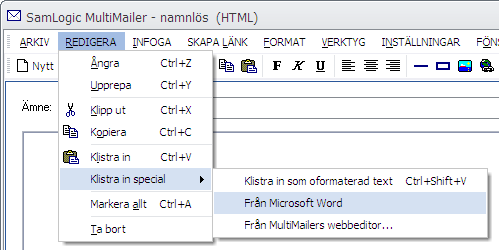


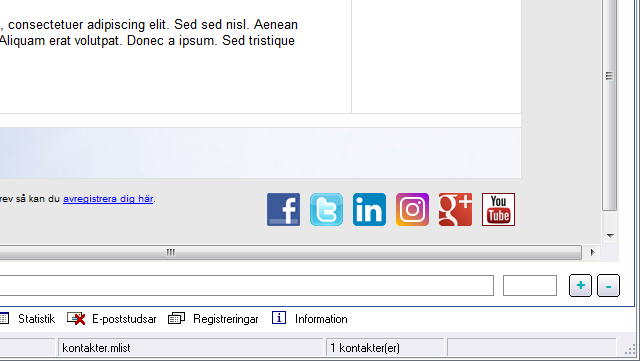

 Att ta fram responsiva nyhetsbrev som visas korrekt på alla skärmar, enheter och e-postklienter är ganska svårt och leder ofta till att nyhetsbrevsverktyg brukar vara begränsade när det gäller användning av mer avancerade designfunktioner. Responsive Email Designer löser problemet med hjälp av en innovativ e-kodgenerator och erbjuder lätthanterliga avancerade designfunktioner och layoutsverktyg. Dessa möjliggör en bättre nyhetsbrevsupplevelse på stora skärmar och mobila enheter.
Att ta fram responsiva nyhetsbrev som visas korrekt på alla skärmar, enheter och e-postklienter är ganska svårt och leder ofta till att nyhetsbrevsverktyg brukar vara begränsade när det gäller användning av mer avancerade designfunktioner. Responsive Email Designer löser problemet med hjälp av en innovativ e-kodgenerator och erbjuder lätthanterliga avancerade designfunktioner och layoutsverktyg. Dessa möjliggör en bättre nyhetsbrevsupplevelse på stora skärmar och mobila enheter.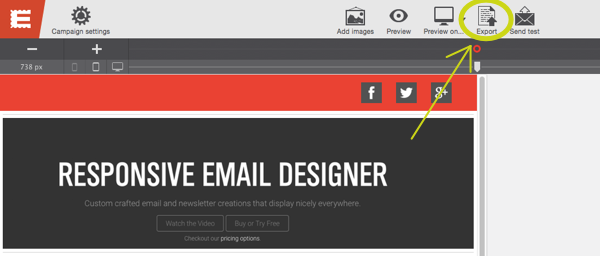
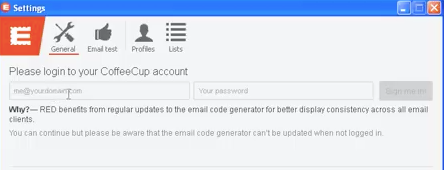
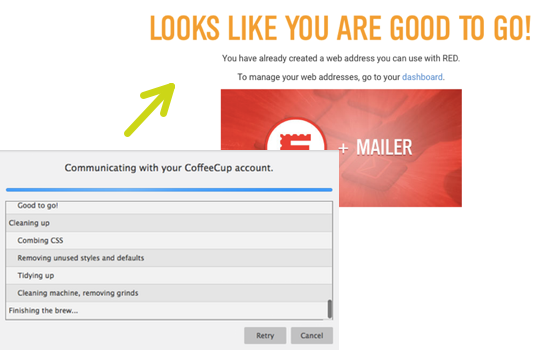
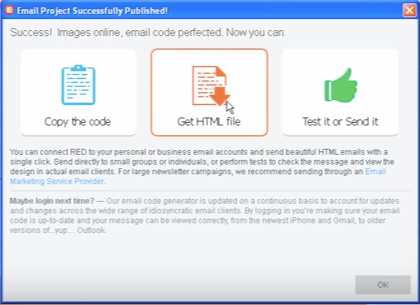
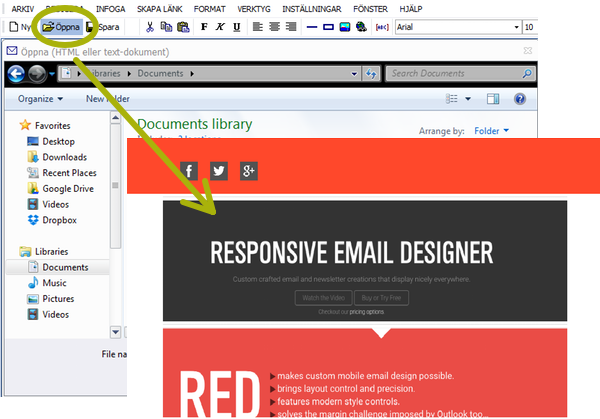
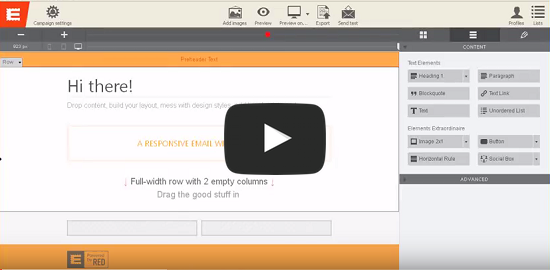

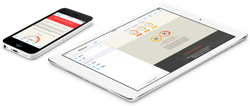 men även mellan olika versioner. Det leder till att nyhetsbrevsverktyg brukar vara begränsade vad det gäller användning av mer avancerade designfunktioner. E-postklienter hanterar nämligen designfunktioner olika vilket kan orsaka att nyhetsbrev inte visas korrekt eller i värsta fall inte alls.
men även mellan olika versioner. Det leder till att nyhetsbrevsverktyg brukar vara begränsade vad det gäller användning av mer avancerade designfunktioner. E-postklienter hanterar nämligen designfunktioner olika vilket kan orsaka att nyhetsbrev inte visas korrekt eller i värsta fall inte alls. Vi har uppdaterat nyhetsbrevsverktyget
Vi har uppdaterat nyhetsbrevsverktyget 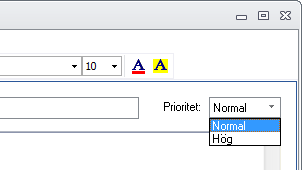
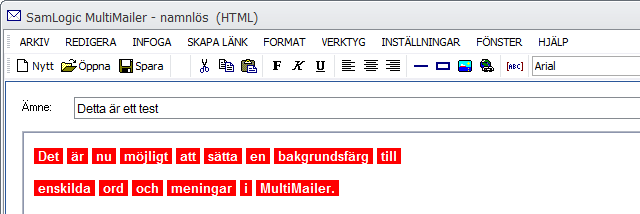


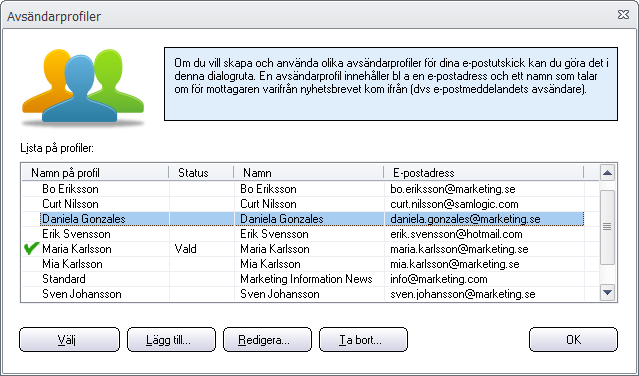
 Nedladdningsidor för uppdatering av MultiMailer 2015
Nedladdningsidor för uppdatering av MultiMailer 2015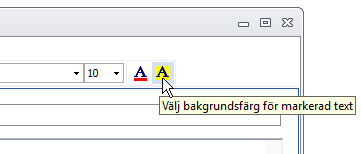
 Det är nu möjligt att ange prioritet för ett mejl som skickas ut med nyhetsbrevsverktyget
Det är nu möjligt att ange prioritet för ett mejl som skickas ut med nyhetsbrevsverktyget 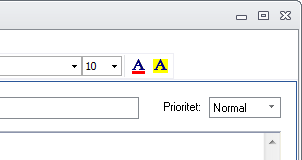
 Nyhetsbrevsverktyget
Nyhetsbrevsverktyget 
 Ibland så uppstår det ett behov av att slå ihop flera mailinglistor till en enda och det är möjligt i
Ibland så uppstår det ett behov av att slå ihop flera mailinglistor till en enda och det är möjligt i